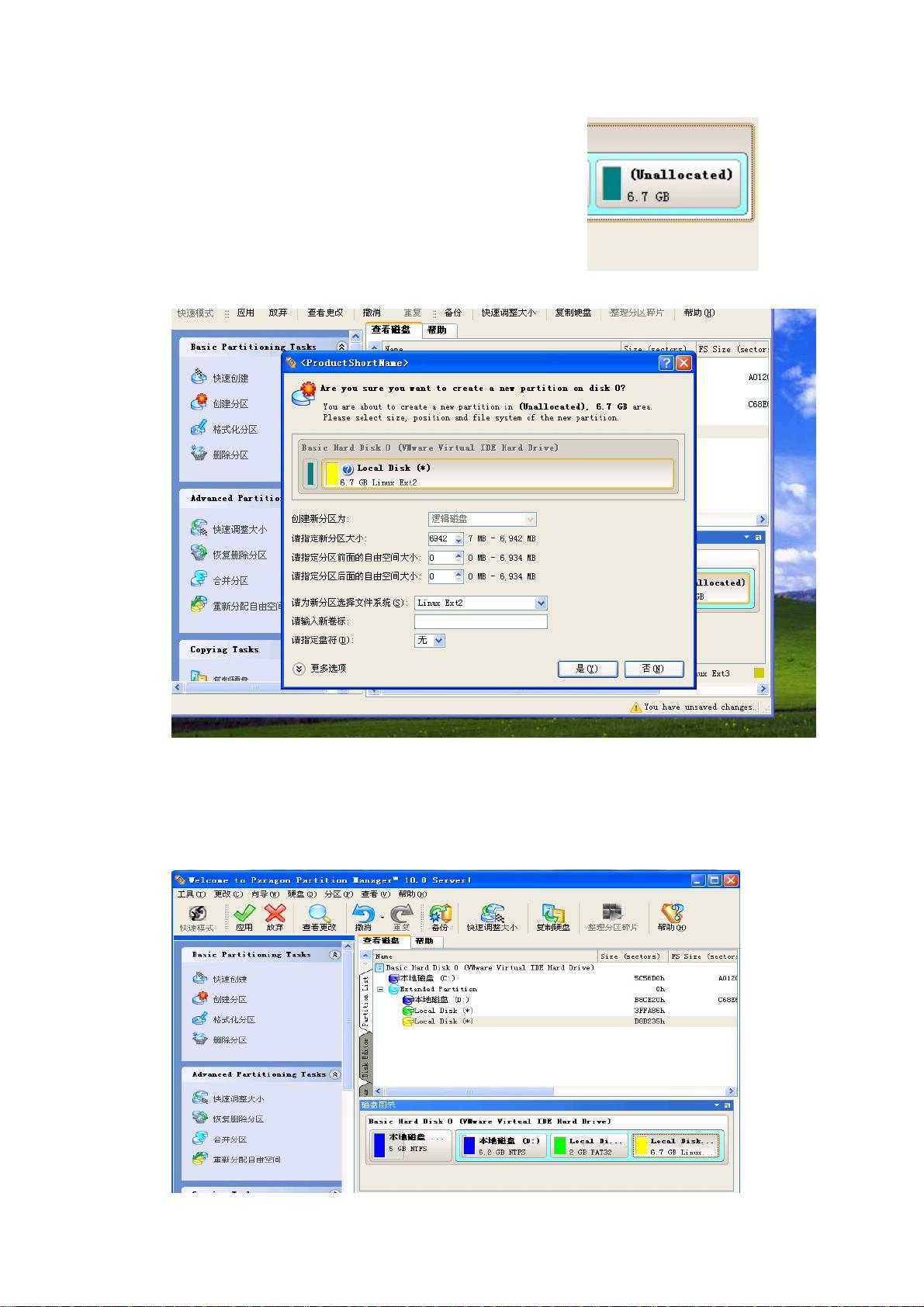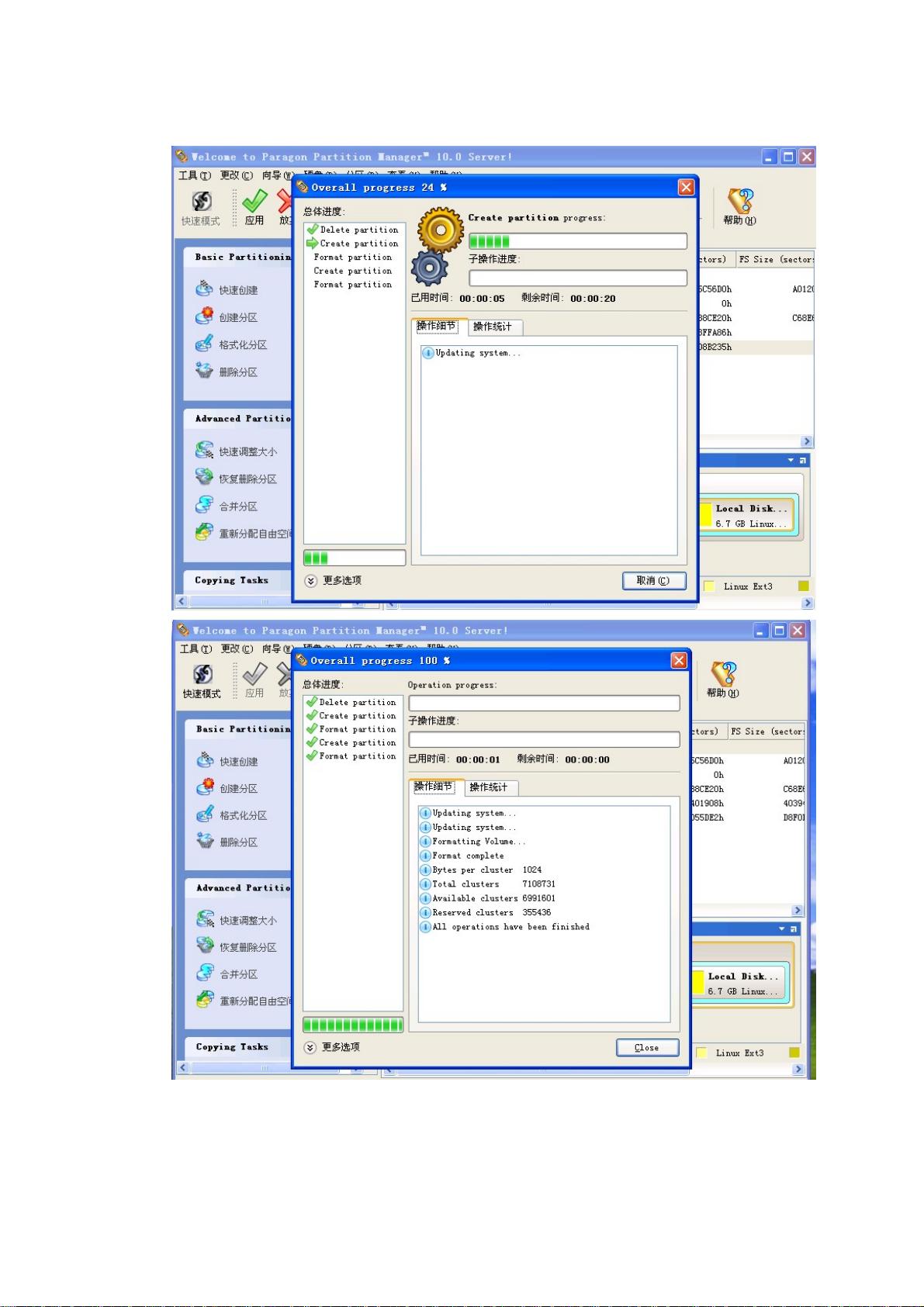Windows XP硬盘安装CentOS6.0详细教程
需积分: 10 74 浏览量
更新于2024-07-27
收藏 5.41MB PDF 举报
"在Windows XP系统下安装CentOS 6.0的详细教程,通过硬盘安装方式,无需光驱或U盘。"
这篇教程主要讲解如何在没有光驱、U盘启动支持,且主板不支持U盘启动的Windows XP环境下安装CentOS 6.0操作系统。以下是对关键步骤和涉及工具的详细解释:
1. **必备工具**:
- **CentOS-6.0-i386-bin-DVD**: 这是32位版的CentOS 6.0 ISO镜像文件,可以从官方镜像站点或其他可信源下载。
- **PowerQuest PartitionMagic**: 一个分区管理工具,用于在Windows XP中调整硬盘分区。
- **Grub4Dos-0.4.4**: 多系统引导软件,帮助在Windows与Linux之间创建引导菜单。
- **Ext2Fsd-0.51**: Windows下的Linux Ext2/Ext3文件系统驱动,允许在Windows中访问Linux分区。
2. **安装步骤**:
- **分区准备**:首先,你需要在现有Windows XP系统中腾出至少5GB的空间。使用PartitionMagic删除一个现有的分区(如E盘),确保在删除前备份所有数据。
- **创建新分区**:删除后的未分配空间可用于新建Linux分区。按照软件提示,选择“创建”或“新建”操作,并分配合适的大小。
- **格式化分区**:在新建的未分配空间上创建Linux兼容的分区,例如EXT3或EXT4。注意,这一步骤在PartitionMagic中可能需要手动指定文件系统类型。
- **挂载ISO镜像**:使用虚拟光驱软件(如Daemon Tools)挂载CentOS 6.0的ISO镜像。
- **复制ISO内容**:将ISO中的内容复制到新创建的Linux分区。
- **安装Grub4Dos**:将Grub4Dos安装到MBR(主引导记录)以实现多系统引导。通常,这需要在命令行下运行grldr和menu.lst配置文件。
- **配置Grub4Dos**:编辑menu.lst文件,添加指向CentOS分区的引导项,确保正确指定内核文件(vmlinuz)和初始化ramdisk文件(initrd.img)的位置。
- **重启并引导安装**:保存并关闭所有更改,重启电脑,Grub4Dos应该会显示引导菜单,选择CentOS进入安装流程。
- **CentOS安装过程**:根据屏幕提示进行标准的Linux安装过程,选择正确的硬盘分区,完成安装后,Grub4Dos将自动引导到新安装的CentOS系统。
在进行这些步骤时,务必谨慎操作,尤其是涉及硬盘分区的部分,以免丢失数据。此外,虽然教程提到的是CentOS 6.0,但类似的方法也可应用于其他Linux发行版,只是安装程序和配置文件的细节可能会有所不同。对于初学者来说,理解每个工具和步骤的作用以及如何正确配置它们至关重要。
点击了解资源详情
点击了解资源详情
104 浏览量
133 浏览量
点击了解资源详情
2012-02-02 上传
点击了解资源详情
104 浏览量
2012-11-16 上传
ppq01
- 粉丝: 0
- 资源: 1
最新资源
- PyDeduplication:大多数只是重复数据删除
- restmachine:用于PHP的Web机器实现
- torch_sparse-0.6.4-cp38-cp38-win_amd64whl.zip
- EMD matlab相关工具(包含EEMD,CEEMDAN)
- matlab的slam代码-ORB_SLAM2_error_analysis:ORB_SLAM2_error_analysis
- jdk1.8安装包:jdk-8u161-windows-x64
- head-in-the-clouds:与提供商无关的云供应和Docker编排
- init:环境初始化脚本
- 英雄
- torch_cluster-1.5.6-cp36-cp36m-win_amd64whl.zip
- 关于VSCode如何安装调试C/C++代码的傻瓜安装
- 导航菜单下拉
- Bird
- raspberry-pi-compute-module-base-board:Raspberry Pi计算模块的基板
- 晶格角
- thrift-0.13.0.zip